苹果手机作为目前市场上最受欢迎的智能手机之一,其个性化设置也备受用户关注,有时候我们可能会遇到一个常见的问题,那就是锁屏和主屏幕壁纸不同步的情况。为了解决这个问题,我们需要了解苹果手机如何设置锁屏和主屏幕壁纸,以确保它们能够同步显示。在本文中我们将探讨如何进行这些设置,以及可能导致不同步问题的一些常见原因。无论您是新手还是老手,都可以跟随以下步骤来解决这个问题,让您的苹果手机焕然一新。
iphone怎么设置锁屏和主屏幕壁纸不同步
方法如下:
1.打开手机“设置”,点击“墙纸”
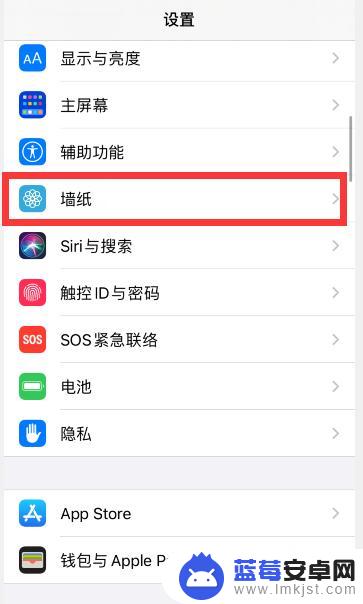
2.点击“选取新墙纸”
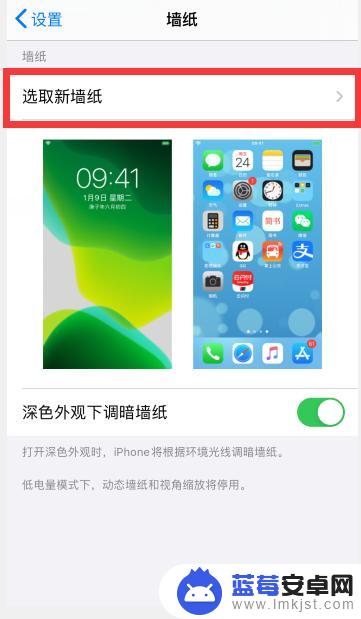
3.根据需要,点击选择想要设置的壁纸类型,比如“静态墙纸”
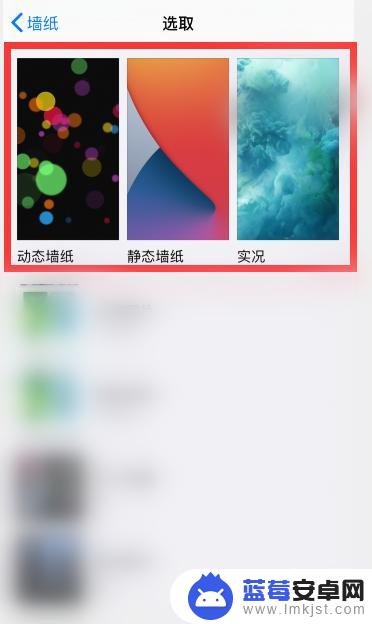
4.点击选择一个想要设置的墙纸
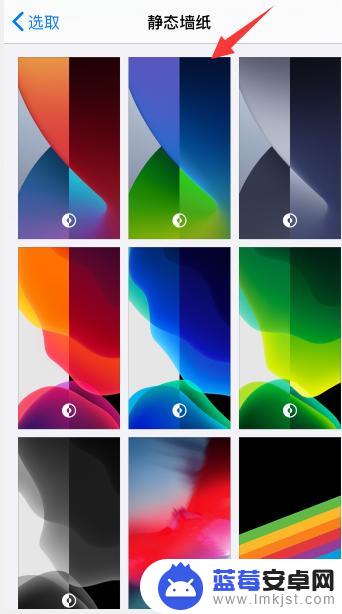
5.点击右下角“设定”
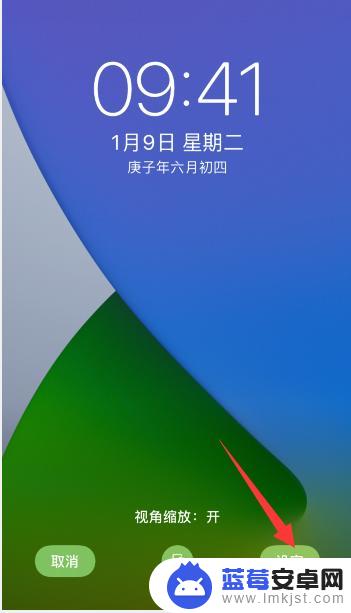
6.点击底部出现的“设定锁定屏幕”或者是“设定主屏幕”,小编这里先选择“设定锁定屏幕”
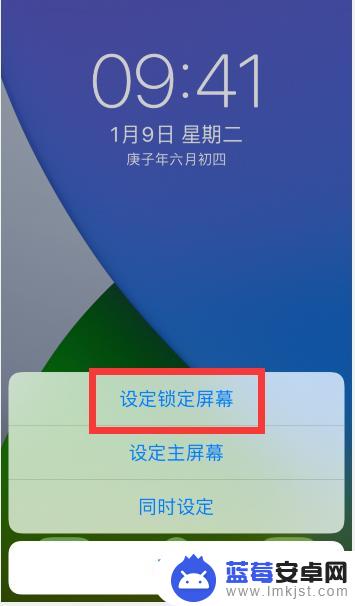
7.然后再回到壁纸设置中,重新选择一个不一样的壁纸。点击右下角“设定”后,选择“锁定主屏幕”
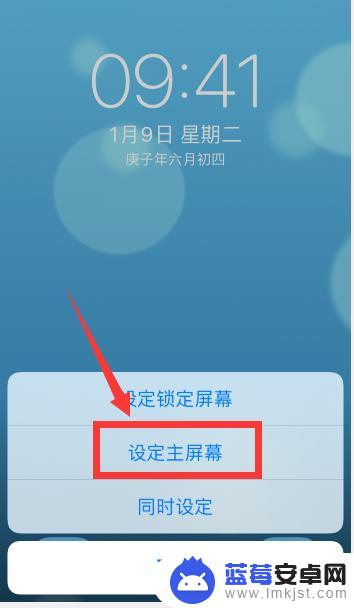
8.这样就把锁屏和主屏幕设置了两个不一样的壁纸
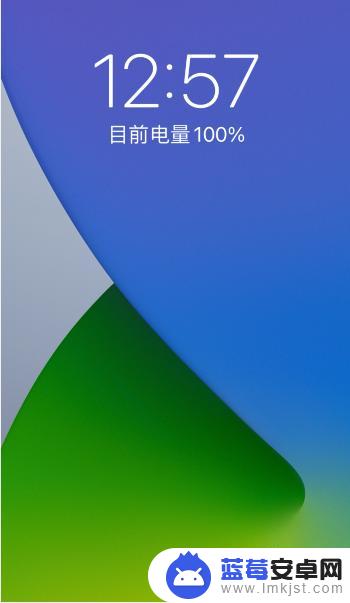
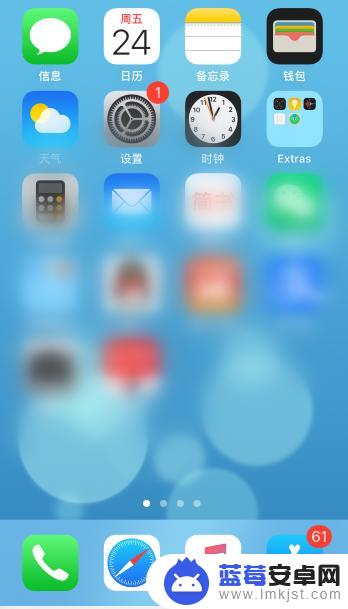
以上就是苹果手机如何设置锁屏和壁纸的全部内容,如果您遇到这种情况,可以按照以上方法进行解决,希望这些方法能够帮助到您。












